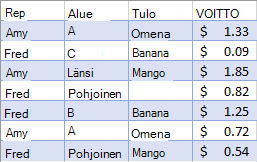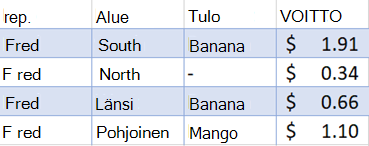LET-funktion avulla voit määrittää laskutoimitusten tuloksille nimiä. Näin voit tallentaa välilaskutoimituksia tai arvoja tai määrittää kaavan osille nimiä. Nimiä käytetään vain LET-funktion laajuuden rajoissa. Kuten ohjelmoinnin muuttujat, LET onnistuu Excelin alkuperäisen kaavasyntaksin avulla.
Voit käyttää Excelin LET-funktiota määrittämällä nimet ja niihin liittyvät arvot sekä laskutoimituksen, joka käyttää niitä kaikkia. Sinun täytyy määrittää vähintään yksi nimen ja arvon pari (muuttuja). LET-funktio tukee enintään 126 paria.
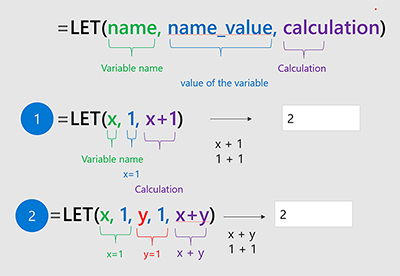
Edut
-
Parempi suorituskyky Jos kirjoitat saman lausekkeen kaavaan useita kertoja, Excel laskee tuloksen useita kertoja. LET-funktion avulla voit nimetä lausekkeen ja ohjata Excelin laskemaan sen vain kerran.
-
Vaivaton lukeminen ja luominen Sinun ei enää tarvitse muistaa, mihin tietty alue- tai soluviittaus liittyy tai mitä laskutoimitus tekee. Sinun ei myöskään tarvitse kopioida ja liittää samaa lauseketta. Muuttujien nimeämisen avulla voit tarjota itsellesi ja kaavan käyttäjille tärkeää kontekstia.
=LET(nimi1, nimi_arvo1, laskutoimitus_tai_nimi2, [nimi_arvo2, laskutoimitus_tai_nimi3...])
|
Argumentti |
Kuvaus |
|---|---|
|
nimi1 Pakollinen |
Ensimmäinen määritettävä nimi. Tämän täytyy alkaa kirjaimella. Tämä ei voi olla kaavan tulos tai ristiriidassa alueen syntaksin kanssa. |
|
nimi_arvo1 Pakollinen |
Arvo, joka määritetään nimeen nimi1. |
|
laskutoimitus_tai_nimi2 Pakollinen |
Jokin seuraavista:
|
|
nimi_arvo2 Valinnainen |
Arvo, joka on määritetty kohtaan laskutoimitus_tai_nimi2. |
|
laskutoimitus_tai_nimi3 Valinnainen |
Jokin seuraavista:
|
Huomautukset:
-
Viimeisen argumentin täytyy olla laskutoimitus, joka palauttaa tuloksen.
-
Muuttujien nimet vastaavat kelvollisia nimiä, joita voidaan käyttää nimien hallinnassa. Esimerkiksi “a” on kelvollinen mutta “c” ei, koska se on ristiriidassa R1C1-tyyliviittausten kanssa.
Esimerkkejä
Esimerkki 1
Tarkastellaan yksinkertaista lauseketta “SUMMA(x, 1)”, jossa x on nimetty muuttuja, jolle voi määrittää arvon (tässä tapauksessa x:n arvoksi on määritetty 5).
=LET(x, 5, SUMMA(x, 1))
Kun tämä kaava syötetään soluun, se palauttaa arvon 6.
Esimerkki 2
Oletetaan, että sinulla on raakatietoja myynnistä. Haluat suodattaa tiedot näyttämään yhden henkilön ja lisätä viivan tyhjiin soluihin.
|
Suodattamattomat tiedot |
Suodatetut tiedot |
|---|---|
|
|
|
Vaikka yllä olevan voi tehdä ilman LET-funktiota, LET-funktio parantaa kaavan luettavuutta. LET-funktion avulla kaava myös lasketaan kaksi kertaa nopeammin kuin ilman sitä.
Mallitiedot
Kopioi seuraava taulukko tyhjän laskentataulukon soluun A1, jos haluat kokeilla esimerkkiä itse.
|
Myyntiedustaja |
Alue |
Tuote |
Voitto |
|
Anette |
Itä |
Omena |
1,33 € |
|
Frans |
Etelä |
Banaani |
0,09 € |
|
Anette |
Länsi |
Mango |
1,85 € |
|
Frans |
Pohjoinen |
0,82 € |
|
|
Frans |
Länsi |
Banaani |
1,25 € |
|
Anette |
Itä |
Omena |
0,72 € |
|
Frans |
Pohjoinen |
Mango |
0,54 € |
Alkuperäinen kaava
|
=JOS(ONTYHJÄ(SUODATA(A2:D8,A2:A8="Frans")),"-", SUODATA(A2:D8,A2:A8="Frans")) |
Kaava, kun käytetään LET-funktiota
|
=LET(suodatusehdot,"Frans", suodatettuAlue, SUODATA(A2:D8,A2:A8=suodatusehdot), JOS(ONTYHJÄ(suodatettuAlue),"-", suodatettuAlue)) |